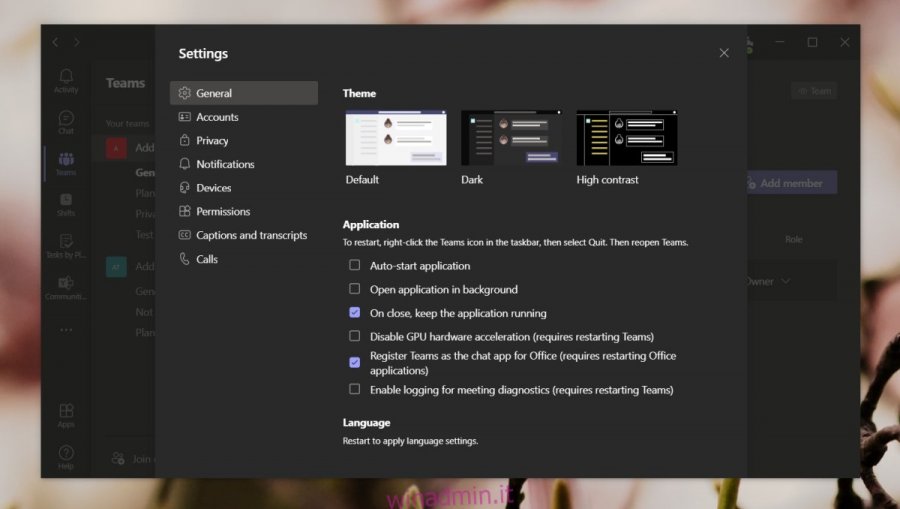Microsoft Teams è un’app complicata da configurare. L’interfaccia utente ei suoi controlli di base per l’utente finale sono semplici, ma la gestione di un team, la sua configurazione, la creazione e l’aggiunta di utenti e la gestione delle autorizzazioni e dei ruoli degli utenti è un processo complicato.
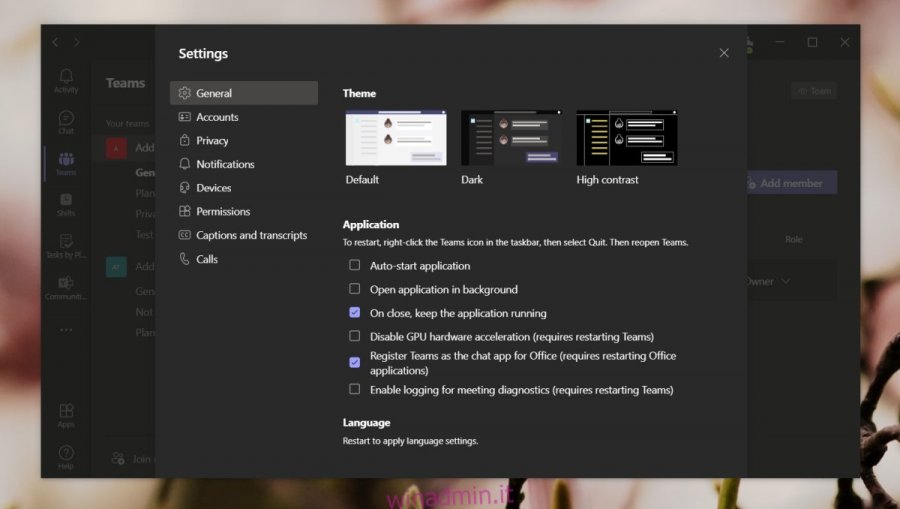
Sommario:
Impostazioni di Microsoft Teams
Microsoft Teams ha due diversi tipi di impostazioni; impostazioni basate su app e impostazioni di amministrazione. Le impostazioni basate sull’app controllano l’aspetto, il comportamento e il funzionamento dell’app, ad esempio quali notifiche si ricevono, quale dispositivo verrà utilizzato in una chiamata, se l’app si avvia o meno all’avvio del sistema e altro ancora.
Le impostazioni dell’amministratore controllano quali app vengono aggiunte a un team, assegnazione delle licenze per gli utenti, criteri e ruoli per gli utenti e altro ancora. Le impostazioni di amministrazione sono particolarmente complesse e cambiano in base al tipo di licenza di Microsoft Teams acquistata per creare un team.
1. Accedi alle impostazioni di Microsoft Teams – App
In generale, le impostazioni dell’app Microsoft Teams possono essere suddivise in tre tipi; impostazioni di stato, impostazioni relative alle app e impostazioni delle funzionalità di anteprima.
Per accedere alle impostazioni di stato in Microsoft Teams;
Apri Microsoft Teams.
Fai clic sulla tua immagine del profilo in alto a destra.
Fare clic su Imposta stato per accedere alle impostazioni dello stato.
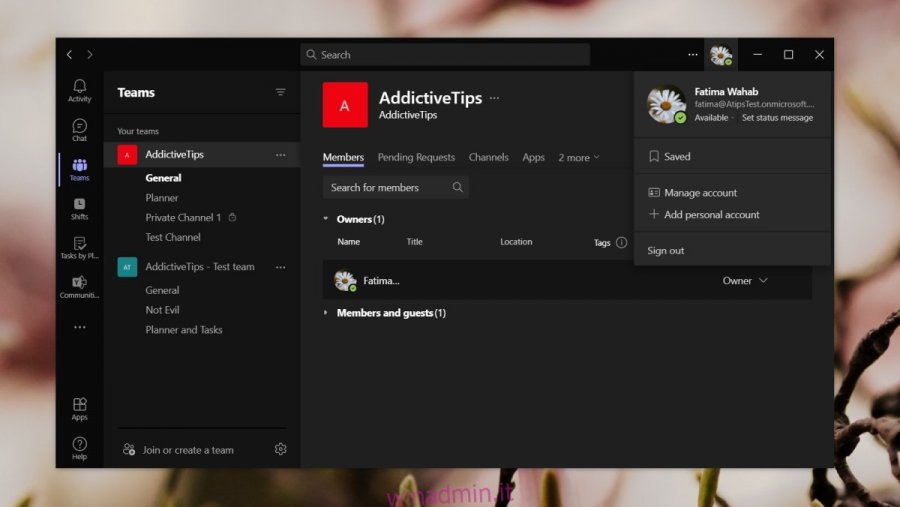
Per accedere alle impostazioni specifiche dell’app in Microsoft Teams;
Apri Microsoft Teams.
Fai clic sul pulsante Altre opzioni accanto all’immagine del tuo profilo in alto a destra.
Seleziona Impostazioni.
Passa attraverso le varie schede; Generale, Notifiche, Privacy ecc. E personalizza il funzionamento dell’app.
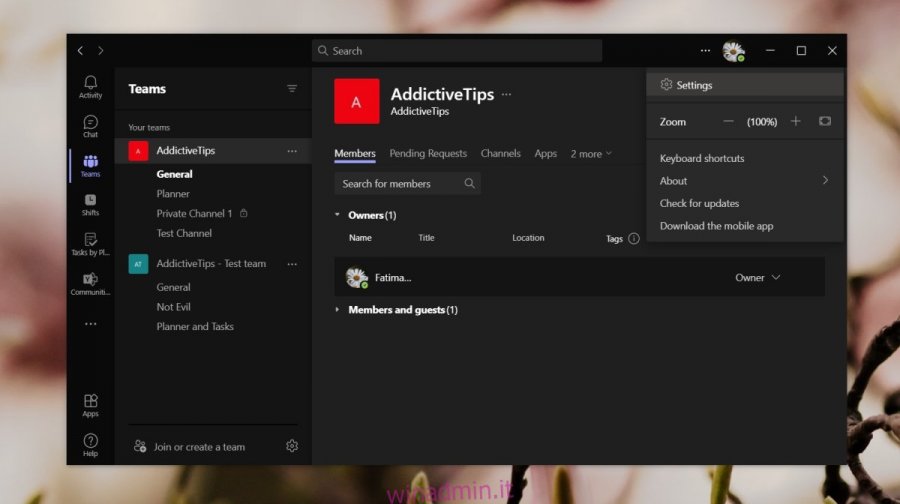
Per abilitare le funzionalità di anteprima in Microsoft Teams;
Apri Microsoft Teams.
Fai clic sul pulsante Altre opzioni accanto alla tua immagine del profilo in alto.
Vai a Informazioni nel menu.
Il sottomenu mostrerà le opzioni per abilitare le funzioni di anteprima.
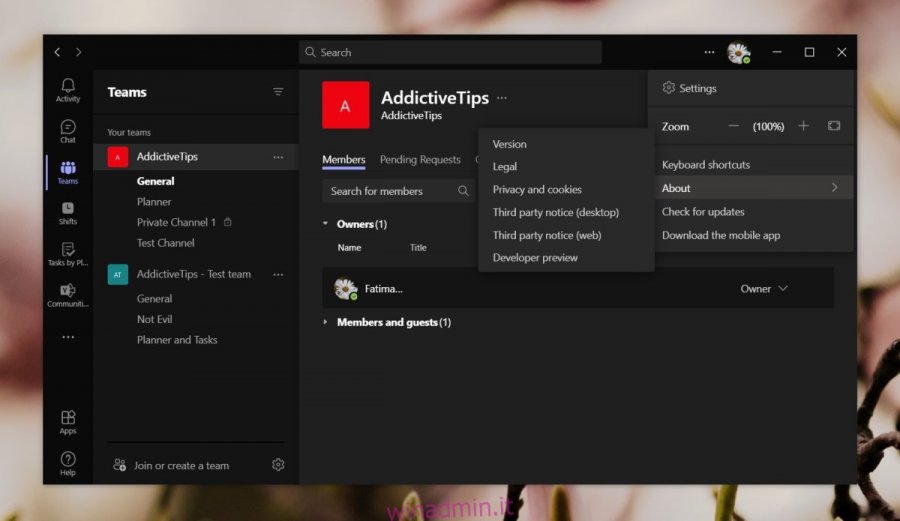
2. Accedi alle impostazioni di Microsoft Teams – Admin
Per accedere alle impostazioni di amministrazione di Microsoft Teams, devi avere accesso all’account amministratore e hai bisogno di un browser web. Non è possibile accedere alle impostazioni di amministrazione dall’app Microsoft Teams.
Apri il tuo browser web.
Visita questo link all’interfaccia di amministrazione di Microsoft Teams.
Accedi con l’account amministratore.
Esplora le varie impostazioni dalla colonna a sinistra.
Nota: l’interfaccia di amministrazione di Microsoft Teams ospita un ampio set di impostazioni. Se non sei sicuro di un’impostazione, consulta la relativa documentazione disponibile prima di apportare modifiche. Le modifiche apportate avranno un impatto su tutti i membri di una squadra.
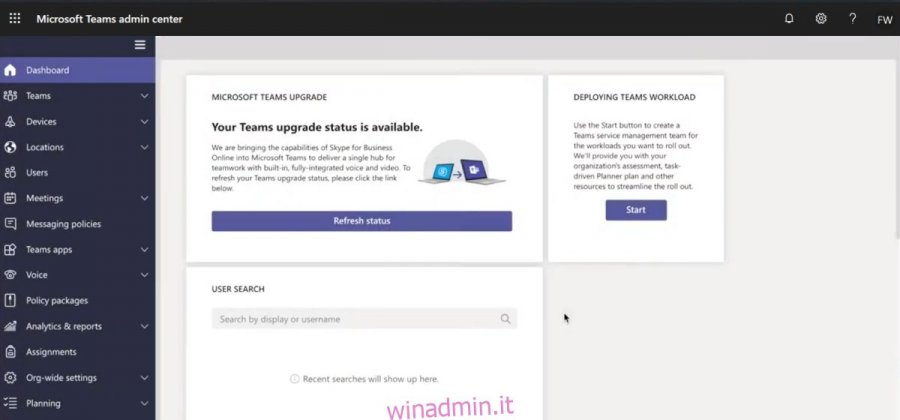
Conclusione
Le impostazioni di Microsoft Teams sono abbastanza semplici da gestire se gestisci solo l’app, ma quando si tratta della struttura, dei ruoli, delle autorizzazioni e delle licenze per un team, potresti trovarti rapidamente sopraffatto dal pannello di amministrazione. Assicurati di consultare la documentazione per le modifiche che stai apportando. Se una particolare impostazione non è disponibile nell’app Microsoft Teams, probabilmente può essere abilitata dall’interfaccia di amministrazione.